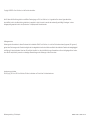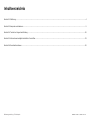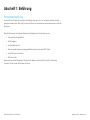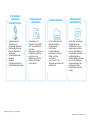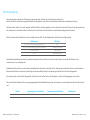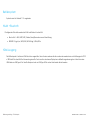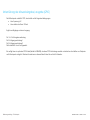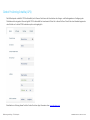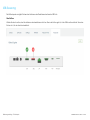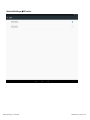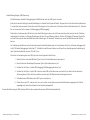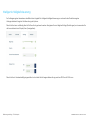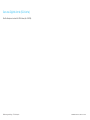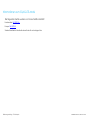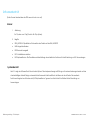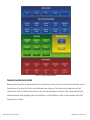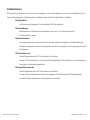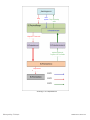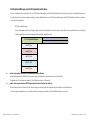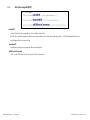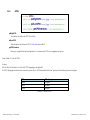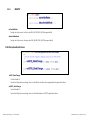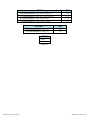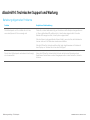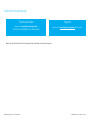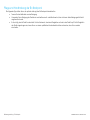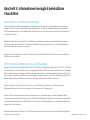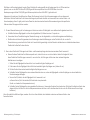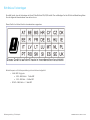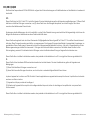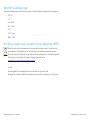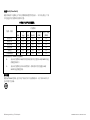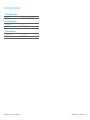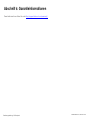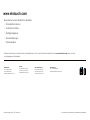Elo Elo Backpack® with Android Open Source Benutzerhandbuch
- Typ
- Benutzerhandbuch

BEDIENUNGSANLEITUNG
Elo Touch Solutions
Elo Backpack
ELO-KIT-EloView-Engine

UM600212 Rev. A, Seite 2 von 37
Bedienungsanleitung – Elo Backpack
Copyright © 2018 Elo Touch Solutions, Inc. Alle Rechte vorbehalten.
Kein Teil dieser Veröffentlichung darf ohne schriftliche Genehmigung von Elo Touch Solutions, Inc. in irgendeiner Form oder auf irgendeine Weise,
einschließlich, jedoch ohne Beschränkung, elektronisch, magnetisch, optisch, chemisch, manuell oder anderweitig vervielfältigt, übertragen, in einem
Abfragesystem gespeichert oder in eine Sprache bzw. Computersprache übersetzt werden.
Haftungsausschluss
Änderungen der Informationen in diesem Dokument sind vorbehalten. Die Elo Touch Solutions, Inc. und ihre Tochterunternehmen (insgesamt „Elo“ genannt)
geben keine Zusicherungen oder Garantien bezüglich des hier dargestellten Inhalts und schließen ausdrücklich alle indirekten Garantien der Marktgängigkeit
oder Eignung für einen bestimmten Zweck aus. Elo behält sich das Recht vor, diese Veröffentlichung zu überarbeiten und ihren Inhalt gelegentlich zu ändern,
ohne dass Elo verpflichtet ist, jemanden von derartigen Überarbeitungen oder Änderungen in Kenntnis zu setzen.
Anerkennung von Marken
Elo, Elo (Logo), Elo Touch, Elo Touch Solutions, EloView, sind Marken von Elo und ihren Tochterunternehmen.

UM600212 Rev. A, Seite 3 von 37
Bedienungsanleitung – Elo Backpack
Inhaltsverzeichnis
Abschnitt 1: Einführung .............................................................................................................................................................................................................................. 4
Abschnitt 2: Auspacken und bedienen ....................................................................................................................................................................................................... 5
Abschnitt 4: Technischer Support und Wartung ...................................................................................................................................................................................... 26
Abschnitt 5: Informationen bezüglich behördlicher Vorschriften .............................................................................................................................................................. 29
Abschnitt 6: Garantieinformationen .......................................................................................................................................................................................................... 36

UM600212 Rev. A, Seite 4 von 37
Bedienungsanleitung – Elo Backpack
Abschnitt 1: Einführung
Produktbeschreibung
Ihr neues EloView-Engine-System bietet zuverlässige Leistung von Elo, die mit einem externen Monitor
gekoppelt werden kann. Dies sorgt für einen natürlichen Informationsfluss zwischen Benutzern und der Elo
Backpack.
Dieser Elo Backpack hat folgende Merkmale zur Steigerung der Systemleistung, wie:
• Plug-and-Play-Kompatibilität
• HDMI-Ausgang
• LAN/WLAN/Bluetooth
• Eine universelle Eingangs-/Ausgangsstiftleiste über ein optionales GPIO-Kabel
• Zwei USB-Type-A-Anschlüsse
• SD-Kartenschlitz
Diese Anleitung enthält detaillierte Leitlinien für die Bedienung (Abschnitte 2 und 3) und Wartung
(Abschnitt 4) Ihres neuen Elo-Backpack-Systems.

UM600212 Rev. A, Seite 5 von 37
Bedienungsanleitung – Elo Backpack
Abschnitt 2: Auspacken und bedienen
Lieferumfang
Prüfen Sie den Lieferumfang auf Vollständigkeit:
•
Elo Backpack
•
Anleitung für schnelle Installation
•
Netzteil
•
Netzteilstecker für Nordamerika
•
Netzteilstecker für Europa
•
Netzteilstecker für China
Elo Backpack
1.
Verbinden Sie das mitgelieferten 12-V-Gleichspannung-Stromkabel mit dem Elo Backpack und der Steckdose.
2.
Verbinden Sie das USB-Kabel vom Elo-Touchmonitor mit einem der USB-Type-A-Anschlüsse.
3.
Verbinden Sie Elo-Touchmonitor und HDMI-Ausgang über ein HDMI-Kabel.
4.
Drücken Sie zum Einschalten des Elo Backpack die Ein-/Austaste.

UM600212 Rev. A, Seite 6 von 37
Bedienungsanleitung – Elo Backpack
Kioskmodus/
verwaltetes
Betriebssystem
Inhaltsversand/
-wiedergabe
Geräteverwaltung
Automatisierte
Bereitstellung
• Android-Navigation,
Statusleiste und
Gerätetasten deaktiviert
• EloView pflegt eine App
oder eine Webseite im
Vordergrund
• Systemeinblendungen
deaktiviert
• Integrierte
Peripherieunterstützung
• Sicherheitsaktualisierungen
• Android-Apps und -
Webseiten (Online/HTML-
Sets) in eine Bibliothek
hochladen
• Apps extern und lautlos auf
Feldgeräten installieren
• Apps müssen zur
Ausführung auf der Elo-
Plattform nicht erneut
erstellt werden
• Siehe Verbindungsstatus,
Bildschirmaufnahme,
Geräteparameter
• Verschiedene
Geräteeinstellungen
konfigurieren; extern neu
starten und Daten
zurücksetzen
• Over-The-Air- (OTA)
Aktualisierungen extern und
lautlos liefern
• Gerät ruft bei erstmaliger
Inbetriebnahme den
Startbildschirm auf, um
Anweisungen zu erhalten
• App zum automatischen
Herunterladen, Installieren
und Wiedergeben bei
Geräteverbindung einrichten
• Kann zur Einrichtung des
Geräteverwaltungs- oder
Inhaltsagenten eines
Drittanbieters verwendet
werden

UM600212 Rev. A, Seite 7 von 37
Bedienungsanleitung – Elo Backpack
Stromversorgung
Wenn das System erstmalig mit Gleichspannung versorgt wird, schaltet sich das System automatisch ein.
Halten Sie die Ein-/Austaste bei eingeschaltetem System gedrückt, wenn Sie den Abschaltoptionsbildschirm einblenden möchten.
Falls das System abstürzt und nicht reagiert, halten Sie die Ein-/Austaste gedrückt, bis sich das System abschaltet. Falls sich das System über die
Ein-/Austaste nicht abschalten lässt, muss das System durch Ziehen des Netzsteckers aus der Steckdose abgeschaltet werden.
Die Ein-/Austaste der Elo Backpack von Elo verfügt über eine LED, die den Betriebsstatus des Systems wie folgt anzeigt:
Betriebsstatus
LED-Status
AUS (von Stromversorgung getrennt)
Aus
AUS (an Stromversorgung angeschlossen)
Orange (leuchtet)
RUHEZUSTAND
Weiß (blinkt)
EIN
Weiß (leuchtet)
Für detaillierte Spezifikationen des Stromverbrauchs beziehen Sie sich bitte auf die technischen Daten, die auf der Elo-Website unter
www.elotouch.com verfügbar sind.
Reaktivieren Sie das System aus dem Ruhezustand/Bereitschaftsmodus, indem Sie die Ein-/Austaste einmal drücken. Wenn sich das System im
Ruhezustand befindet, wird es durch Berührung des externen Bildschirms (bei Verwendung eines EloTouch-Monitors) aufgeweckt.
Wenn das System voraussichtlich längere Zeit nicht benutzt wird, sollten Sie Ihre Elo Backpack von Elo zum Energiesparen ausschalten.
Die nachstehende Tabelle mit Stromversorgungsangaben listet die Betriebsspannung, die Frequenz und den elektrischen Strom für das System
auf:
Produkt
Spannungsbereich bei Betrieb
Frequenzbereich bei Betrieb
Betriebsstrom
Elo Backpack
100 – 240 V Wechselspannung
50 – 60 Hz
1,2 A

UM600212 Rev. A, Seite 8 von 37
Bedienungsanleitung – Elo Backpack
Betriebssystem
System kommt mit Android 7.1.2 vorgeladen.
WLAN + Bluetooth
Die folgenden Protokolle werden bei WLAN und Bluetooth unterstützt:
• Bluetooth 4.1+ BLE, A2DP/ HID (Tastatur/Maus)/Barcodescanner-Unterstützung
• IEEE 802.11b/g/n/ac; WEP/WPA/WPA2-fähig; 2,4Ghz/5Ghz
HDMI-Ausgang
Der Elo Backpack ist mit einem HDMI-Anschluss ausgestattet, der mit einem externen Monitor verbunden werden kann und Auflösungen bis 1920
x 1080 bei 60 Hz unterstützt. Bei Verwendung eines Elo-Touchmonitors als externes Display kann die Berührungssteuerung durch Anschluss eines
USB-Kabels am USB-Type-A-Port des Elo Backpack und am USB-Type-B-Port an der Monitorseite aktiviert werden.

UM600212 Rev. A, Seite 9 von 37
Bedienungsanleitung – Elo Backpack
Unterstützung der Allzweckeingabe/-ausgabe (GPIO)
Der Elo Backpack unterstützt GPIO, beschränkt auf die folgenden Bedingungen:
• Max. Spannung: 5V
• Max. elektrischer Strom: 200 mA
Es gibt zwei Eingänge und einen Ausgang.
Pin 1 5-Volt-Ausgabeverbindung
Pin 2 Eingangsverbindung 1
Pin 3 Eingangsverbindung 2
Die Kontaktstifte 4 und 5 sind geerdet.
Elo verfügt über ein optionales GPIO-Kabel (Bestell-Nr. E086398), das diese GPIO-Verbindung erweitert und einfaches Anschließen von Peripherie
am Elo Backpack ermöglicht. Weitere Informationen zu diesem Kabel finden Sie auf der Elo-Webseite.

UM600212 Rev. A, Seite 10 von 37
Bedienungsanleitung – Elo Backpack
Global Positioning Satellite (GPS)
Der Elo Backpack unterstützt GPS-Funktionalität per Software. Sie können die Koordinaten des Längen- und Breitengrades zur Festlegung des
Gerätestandorts eingeben. Dies ermöglicht GPS-Funktionalität im Innenbereich: Rufen Sie in Ihrem EloView-Cloud-Konto den Bearbeitungsmodus
unter Details auf und die GPS-Koordinatenoption wird zugänglich.
Einzelheiten zur Nutzung dieser Funktion finden Sie in den App-Hinweisen unter www.eloview.com.

UM600212 Rev. A, Seite 11 von 37
Bedienungsanleitung – Elo Backpack
USB-Steuerung
Der Elo Backpack ermöglicht Nutzern das Aktivieren oder Deaktivieren bestimmten USB-Ports.
Über EloView:
Wählen Sie den Anschluss, den Sie aktivieren oder deaktivieren möchten. Wenn das Schloss grün ist, ist der USB-Anschluss aktiviert. Wenn das
Schloss rot ist, ist der Anschluss deaktiviert.

UM600212 Rev. A, Seite 12 von 37
Bedienungsanleitung – Elo Backpack
Über Android-Einstellungen USB-Anschluss:

UM600212 Rev. A, Seite 13 von 37
Bedienungsanleitung – Elo Backpack
Android-Debug-Bridge- (ADB) Steuerung
Die Elo Backpack unterstützt Debugging über WLAN/Ethernet oder den USB-Type-A-Anschluss.
Rufen Sie die Android Settings (Android-Einstellungen) Android Tablet (Android-Tablet) tippen Sie zum Aufrufen des Entwicklermodus
7-mal auf die Versionsnummer. Kehren Sie zu den Einstellungen zurück und Sie sehen „Developer Options (Entwickleroptionen)“. Aktivieren
Sie von hier aus die Option namens „USB debugging (USB-Debugging)“.
Stellen Sie zur Verbindung über WLAN sicher, dass Ihre Elo Backpack online und nicht hinter einer Firewall ist. Machen Sie die IP-Adresse
ausfindig (durch Aufrufen von Settings (Einstellungen) About Phone (Über das Telefon) Status IP Address (IP-Adresse)). Stellen Sie
an Ihrem Hostcomputer über den Befehl abd eine Verbindung zu <IP address (IP-Adresse)> her, damit Sie ADB-Aktionen durchführen
können.
Zur Verbindung über Ethernet rufen Sie den Developer Mode (Entwicklermodus) auf und aktivieren die Option „Ethernet debugging with
static IP (Ethernet-Debugging mit statischer IP)“. Schließen Sie das Ethernet-Kabel an und führen Sie zur Herstellung einer Verbindung mit
dem Gerät den Befehl adb connect 192.168.1.5 aus.
Führen Sie zur Verbindung über den USB-Type-A-Anschluss folgende Schritte durch:
1. Stellen Sie sicher, dass das USB-Kabel (Type A) nicht mit der Elo Backpack verbunden ist.
2. Rufen Sie über die Einstellungen Developer Options (Entwickleroptionen) auf
3. Schalten Sie die Option „Enable USB Debugging (USB-Debugging aktivieren)“ ein
4. Schalten Sie die Option „Switch USB to device mode (USB auf Gerätemodus umschalten)“ ein. Beachten Sie, dass durch
Aktivierung dieser Option die Kommunikation zwischen den USB-Peripherieanschlüssen getrennt wird.
5. Schließen Sie das USB-Kabel an den USB1-Type-A-Anschluss an.
6. Geben Sie am Host-PC „adb devices“ ein, um zu prüfen, ob die Seriennummer der Elo Backpack angezeigt wird. Falls Sie
angezeigt wird, haben Sie erfolgreich eine Verbindung hergestellt.
Hinweis: Bei Verbindung mit ADB über den USB-Anschluss werden alle externen USB-Anschlüsse deaktiviert.

UM600212 Rev. A, Seite 14 von 37
Bedienungsanleitung – Elo Backpack
Intelligente Helligkeitssteuerung
Zur Verlängerung der Lebensdauer des Bildschirms integriert Elo intelligente Helligkeitssteuerung zur automatischen Deaktivierung der
Hintergrundbeleuchtung bei Nichtbenutzung des Systems.
Diese Funktion kann vollständig über Ihr EloView-Konto gesteuert werden. Navigieren Sie zum Register Settings (Einstellungen) und verwenden Sie
die Auswahlmenüs zum Display Timer (Anzeigetimer).
Diese Funktion ist standardmäßig eingeschaltet und schaltet die Hintergrundbeleuchtung zwischen 00:00 und 6:00 Uhr aus.

UM600212 Rev. A, Seite 15 von 37
Bedienungsanleitung – Elo Backpack
Secure-Digital-Karte (SD-Karte)
Der Elo Backpack unterstützt SD-Karten (bis 128 GB).

UM600212 Rev. A, Seite 17 von 37
Bedienungsanleitung – Elo Backpack
Softwareabschnitt
(Rufen Sie zum Herunterladen des SDK www.elotouch.com auf)
Glossar
1. Abkürzung
SoC: System-on-a-Chip (Deutsch: Ein-Chip-System)
2. Begriffe
• IDLE_MODE: ELO-Spezifikation für Interaktion des Gerätes mit der EIN-/AUSTASTE
• MSR: Magnetstreifenleser
• BCR: Barcode-Lesegerät
• NFC: Nahfeldkommunikation
• ELOPeripheralService: Die Grundklasse zur Bereitstellung unterschiedlicher Funktionen für die Entwicklung von ELO-Anwendungen
Systemübersicht
Abb. 3-1 zeigt den Software-Stack für ein Android-System. Diese Implementierung zur Erfüllung von Kundenanforderungen basiert auf dem
standardmäßigen Android-Design und erweitert die Framework-Funktionalität auf der Ebene der Java-Dienste. Der erweiterte
Funktionsumfang des Java-Dienstes wird „ELOPeripheralService“ genannt und bietet die Schnittstellen für die Entwicklung von
Anwendungen.

UM600212 Rev. A, Seite 18 von 37
Bedienungsanleitung – Elo Backpack
Abb. 2-1. Android-Systemstruktur
Framework-Java-Dienst unter Android
Basierend auf der entwickelten Programmiersprache können Android-Dienste in nativen (C-Basis) und Java-Dienst unterteilt werden. Android-
Dienste sind eine Art von Server-Client-Struktur, wobei die Serverseite eine Anfrage vom Client erhalten und das Ergebnis an den Client
übermitteln kann. Die Server-Client-Struktur kann sich auch mit Synchronisationsproblemen von mehreren Client-Anfragen befassen. Daher
basiert diese Framework-Leistungsfähigkeit, welche die Grundklasse von „ELOPeripheralService“ bildet, auf einem derartigen Server-Client-
Designmerkmal von Android.

UM600212 Rev. A, Seite 19 von 37
Bedienungsanleitung – Elo Backpack
ELOPeripheralService
ELOPeripheralService ist das wesentliche Modul, um Kundenanfragen von der Anwendungsebene anzunehmen. Vervollständigen Sie für den
Dienst das Systemdesigns des Android-Frameworks; anschließend werden dem System folgende Klassen hinzugefügt:
ELOPeripheralNative
Ausführung einiger systemeigener C-Funktionsabfolgen für ELOPeripheralService
ELOPeripheralManager
Bereitstellung der Schnittstelle auf Anwendungsebene, bei der es sich um die Client-Komponente für
ELOPeripheralService handelt
EloPeripheralEventListener
Anwendungserweiterung zur abstrakten Klasse zum Empfang des gesteuerten Ereignisses von EloPeripheralManager
Nutzung der ereignisgesteuerten Benachrichtigungsmethode zur Benachrichtigung des Anwendungsprogramms über die
Statusänderung
IELOPeripheralService.aidl
Android-Programmiersprache für IPC-Kommunikation auf Java-Ebene
Nutzung zur IPC-Kommunikation des Client-Servers (ELOPeripheralManager-ELOPeripheralService), wobei die Anfrage der
Anwendung an die Serverseite gesendet wird
IELOPeripheralServiceListener.aidl
Android-Programmiersprache für IPC-Kommunikation auf Java-Ebene
Nutzung zur Benachrichtigung des Servers über die ereignisgesteuerte Statusänderung an ELOPeripheralManager,
woraufhin ELOPeripheralManager die Anwendungsebene benachrichtigt

UM600212 Rev. A, Seite 20 von 37
Bedienungsanleitung – Elo Backpack
Abbildung 2-2. ELOPeripheralService
Schritt 1
Schritt 2
Schritt 3
Anfrage
Muster
registrieren
Ereignis an Anwendung
melden
Anfrage ausführen
Anfrage mit IPC-Format senden
angesteuerte Änderung des
Ereignisses mit IPC-Format melden
Anwendungsprozess
Seite wird geladen ...
Seite wird geladen ...
Seite wird geladen ...
Seite wird geladen ...
Seite wird geladen ...
Seite wird geladen ...
Seite wird geladen ...
Seite wird geladen ...
Seite wird geladen ...
Seite wird geladen ...
Seite wird geladen ...
Seite wird geladen ...
Seite wird geladen ...
Seite wird geladen ...
Seite wird geladen ...
Seite wird geladen ...
Seite wird geladen ...
-
 1
1
-
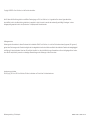 2
2
-
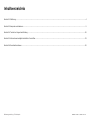 3
3
-
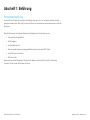 4
4
-
 5
5
-
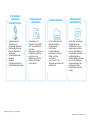 6
6
-
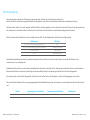 7
7
-
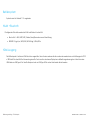 8
8
-
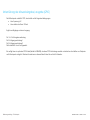 9
9
-
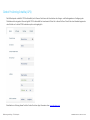 10
10
-
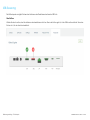 11
11
-
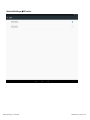 12
12
-
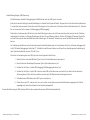 13
13
-
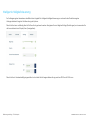 14
14
-
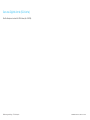 15
15
-
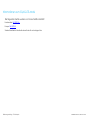 16
16
-
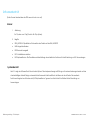 17
17
-
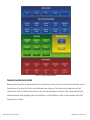 18
18
-
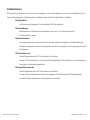 19
19
-
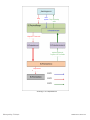 20
20
-
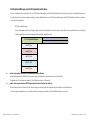 21
21
-
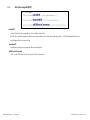 22
22
-
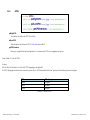 23
23
-
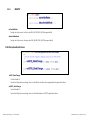 24
24
-
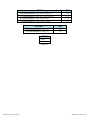 25
25
-
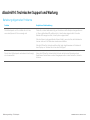 26
26
-
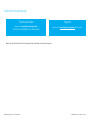 27
27
-
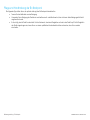 28
28
-
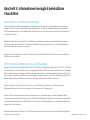 29
29
-
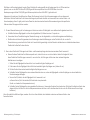 30
30
-
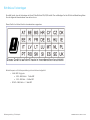 31
31
-
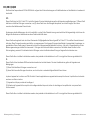 32
32
-
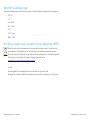 33
33
-
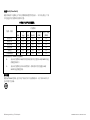 34
34
-
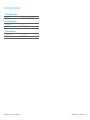 35
35
-
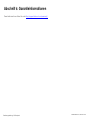 36
36
-
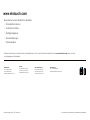 37
37
Elo Elo Backpack® with Android Open Source Benutzerhandbuch
- Typ
- Benutzerhandbuch
Verwandte Artikel
-
Elo 22-inch Benutzerhandbuch
-
Elo 0702L Benutzerhandbuch
-
Elo 15-inch Benutzerhandbuch
-
Elo 5553L Benutzerhandbuch
-
Elo PayPoint® Plus for iPad® Benutzerhandbuch
-
Elo EloPOS™ System Benutzerhandbuch
-
Elo 22" I-Series for Windows (2.0) Benutzerhandbuch
-
Elo X-Series 20-inch AiO Touchscreen Computer (Rev B) Benutzerhandbuch
-
Elo 1302L Benutzerhandbuch
-
Elo Windows Computer Modules (ECMG4) - for IDS 53-Series Benutzerhandbuch